
- •Геоинформационный анализ и моделирование цифровой модели территории для целей кадастра и землеустройства средствами гис mapinfo professional
- •120303 "Городской кадастр" , 120302"Земельный кадастр",120301"Землеустройство" очной формы обучения
- •1 Рекомендации по практическому использованию гис марinfo
- •1.1 Общие сведения
- •Введение
- •1. База данных
- •1.Геоинформационный анализ и моделирование
- •1.1Технология работ по геоинформационному анализу и моделированию территории.
- •1.2 Общие аналитические операции и методы пространственно-временного моделирования
- •1 Рекомендации по практическому использованию гис марinfo
- •1.1 Общие сведения
- •1.2 Инструментальная среда
- •Основные кнопки панели "Пенал"
- •2 Последовательность процессов сбора и обработки данных в mapinfo
- •2.1 Основные процессы
- •2.2 Открытие и геопривязка растрового изображения
- •2.3 Векторизация растровых данных в среде MapInfo
- •2.3.1 Создание новых слоев и таблиц
- •2.3.2 Основные требования к векторизации
- •Лабораторная работа № 1
- •Охранные зоны объектов:
- •4.1 Охранная зона водных объектов
- •Охранная зона электрических сетей
- •Охранные зоны линий и сооружений связи
- •Охранная зона магистральных трубопроводов
- •Охранная зона систем газоснабжения
- •Охранные зоны автодорог
- •5.2 Ввод объектов точечного характера локализации.
- •5.3 Построение объектов точечного и линейного характеров локализации в mapinfo
- •2. Для работы с таблицей, сохраняем копию:
- •Файл закрыть таблицу Появится окно Закрыть таблицу, выбрать нужный файл закрыть
- •4. Изменение данных в таблице (Добавление зоны или пересчет координат)
- •6. Построение точечных объектов (если прямоугольные координаты).
- •Проверяем все установки, ок
- •7. Построение точечных объектов (если географические координаты)
- •Проверяем все установки, ок
- •8. Получение прямоугольных координат в общую таблицу с данными.
- •9. Построение линий
- •10. Построение структуры таблицы
- •11. Заполнение таблицы данными (на примере таблицы профили1289_13).
- •Редактирование объектов.
- •Создание сетки
- •Удаление внешней части
- •Создание рамки в рабочем окне карты.
- •3 Анализ пространственных данных
- •3.1 Выборка группы данных и выполнение запросов
- •Создание тематических карт
- •12 Защита информации в компьютерных системах
Создание тематических карт
Тематические карты предоставляют широкие возможности для анализа данных, путем присвоения графическим объектам на карте цветов, штриховок, типов линий и символов на основании некоторого условия или анализа числовых значений.
Создание тематической карты начинается с открытия таблицы или нескольких таблиц. Возможны два метода использования данных для создания тематической карты, когда:
1. Данные используются из базовой (основной) таблицы. В этом случае нужно указать названия Таблицы и Поля, в диалоге КАРТА > Создание тематической карты.
2. Данные используются из другой таблицы. В этом случае, выбирают функцию Объединение в диалоге КАРТА > Создание тематической карты в списке Поля для показа диалога "Обновить тематическую колонку". С его помощью создают временную колонку, по значениям которой и будет создаваться тематическая карта.
Вновь созданная тематическая карта добавляется в окно Карта в виде отдельного слоя, поверх того слоя, на основе которого она была создана.
MapInfo позволяет создавать тематические карты следующего типа:
1. Диапазоны значений (Ranges);
2. Столбчатые диаграммы (Bar Charts);
3. Круговые диаграммы (Pie Charts);
4. Размерные символы (Graduated);
5. Плотность точек (Dot Density);
6. Отдельные значения (Individual);
7. Поверхности (Grid).
Диалоговое окно для выбора типа тематической карты показано на рисунок 9.
Тематической переменной называется величина, отображаемая на тематической карте. Так тематические карты типа "круговые диаграммы" и "столбчатые графики" строятся по нескольким тематическим переменным, а остальные типы карт отображают изменение одной переменной.
Метод диапазонов - группирует записи с близкими значениями тематической переменной, присваивая им различные цвета или типы линий.
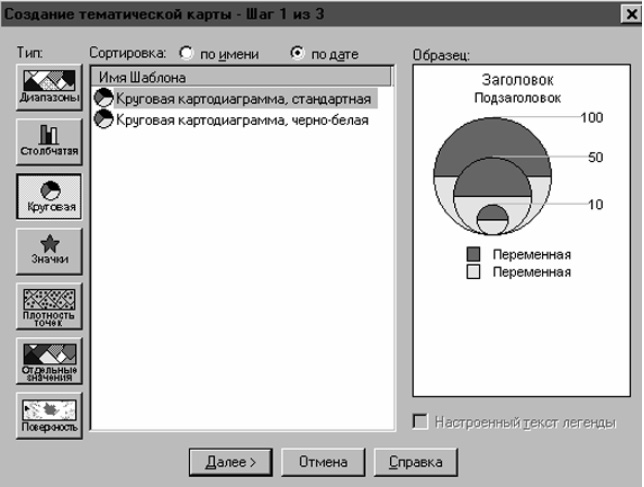
Рисунок 9- Диалоговое окно «Создание тематической карты»
Столбчатые и круговые диаграммы позволяют анализировать значения нескольких переменных одновременно. На такой карте значения показываются размером соответствующего столбца на графике или сегмента диаграммы. Пользователь имеет возможность:
- задавать цвет и тип каждого столбца или сегмента диаграммы, закрашивать фоновым цветом рамку вокруг каждого графика;
- изменять ориентацию столбцов (вертикальная или горизонтальная) или задавать угол, определяющий начальное положение первого сектора диаграммы;
- задавать месторасположение для диаграмм;
- изменять вид диаграмм (например, диаграмма состоит из нескольких столбцов или столбцы можно накладывать друг на друга);
- задавать различные размеры для разных столбцов.
Метод размерных символов (значков) - тематическая переменная отображается символом, размер которого пропорционален ее значению, при этом цвет, тип и предельно допустимые размеры значков выбирает пользователь.
Метод плотности точек - позволяет показывать данные случайно расположенными точками, при этом число точек в каждой области пропорционально значению тематической переменной. Можно регулировать значение (задавать количество точек), изменять размер точек на карте (увеличивать или уменьшать).
Метод отдельных значений - позволяет выделять точечные, линейные и площадные объекты по отдельным значениям из заданного поля таблицы, сопоставляя каждому значению свой цвет.
Метод поверхности - отображает данные в виде растровой поверхности с непрерывной цветовой раскраской карты. Этот метод в основном используется для иллюстрации изменений температуры или изображения рельефа топографической поверхности.
Процесс создания тематических карт состоит из следующих шагов:
- выбор типа тематической карты;
- выбор тематических переменных (название таблицы и анализируемых полей);
- настройка тематической карты.
В качестве примера рассмотрим создание тематической карты методом размерных символов для анализа заповедников в зависимости от занимаемых площадей.
Выбираем в опции главного меню КАРТА > Создание тематической карты, в появившемся диалоге (рисунок 10) выбираем тип тематической карты (значки).

Рисунок 10 - Диалоговое окно «Создание тематической карты»
При
нажатии на кнопку Далее в диалоговом
окне "Создание тематической карты"
- выбираем имя анализируемой таблицы
![]() (Заповедники)
и поля
(Площадь)
и нажимаем кнопку Далее.
(Заповедники)
и поля
(Площадь)
и нажимаем кнопку Далее.
В появившемся диалоге "Настройка градуированных символов" выбираем наиболее подходящий символ. Выбрав клавишу Стили, настраиваем нужный нам стиль (например, от светло-серого до темно-серого тона).
С помощью кнопки Легенда можно задавать порядок строк в легенде, добавлять Заголовки, Подзаголовки, выбирать Шрифты и Надписи, а также изменять порядок показа условных значений в легенде с помощью клавиш По возрастанию или По убыванию. Каждая выбранная операция подтверждается кнопкой OK.
Для создания тематической карты должна быть открыта таблица с анализируемыми данными.
На рисунке 11 отображен фрагмент тематической карты, построенной методом размерных символов (значки), показывающей распределение заповедников в зависимости от занимаемой ими площади.

Рисунок 11- Фрагмент тематической карты
1) ОКНО Новый список "Новое окно списка" - (имя списка)
2) КАРТА Создать тематическую карту - (тип тематической карты) -Далее
3) "Создание тематической карты" - (имя таблицы и полей) -Далее
4) Варианты "настройка градуированных символов" -тип символа - OK
5) Легенда "Настройка легенды" - (заголовок, обозначение диапазонов) - OK
6) Сохранить как (имя тематического оформления) - OK.


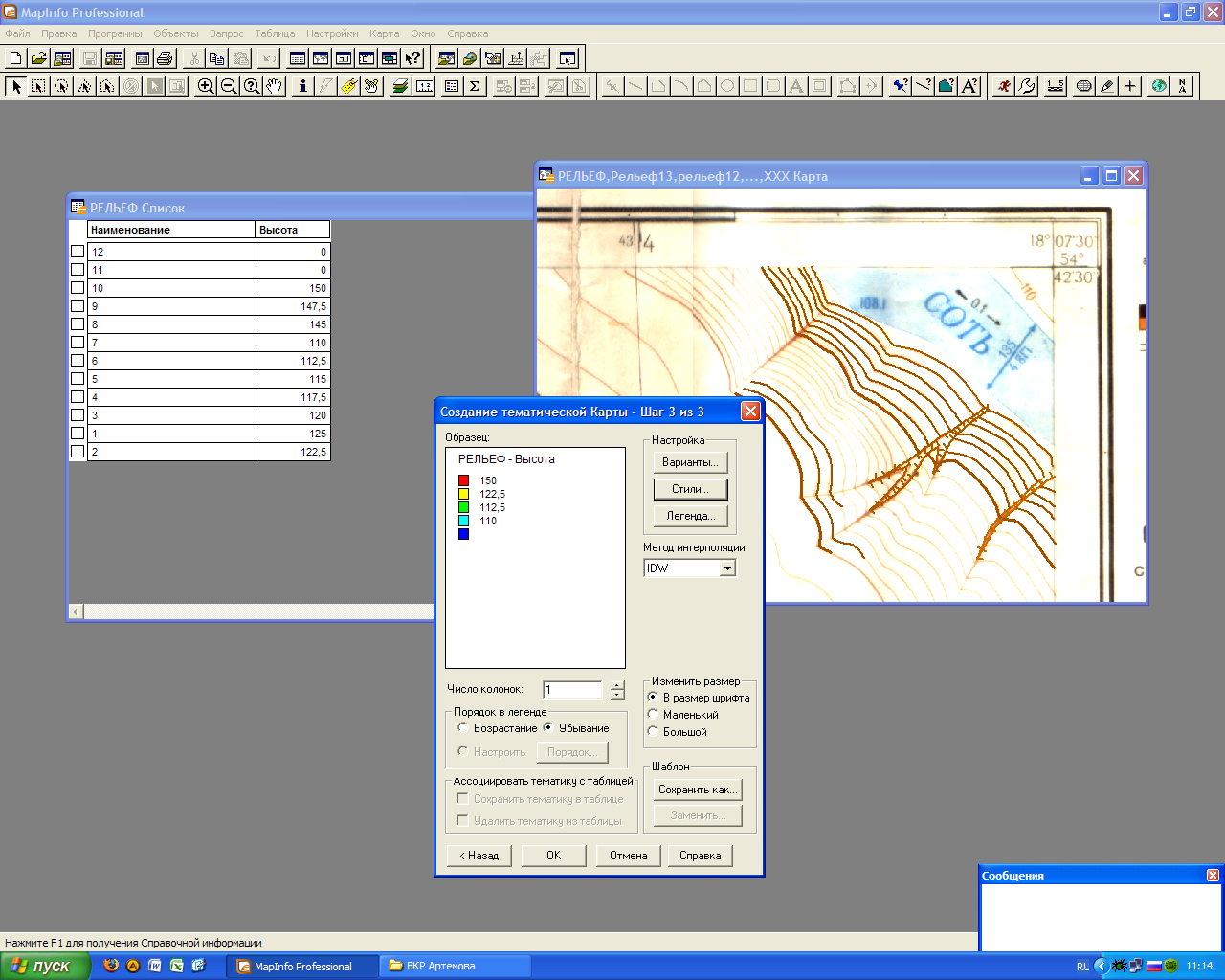



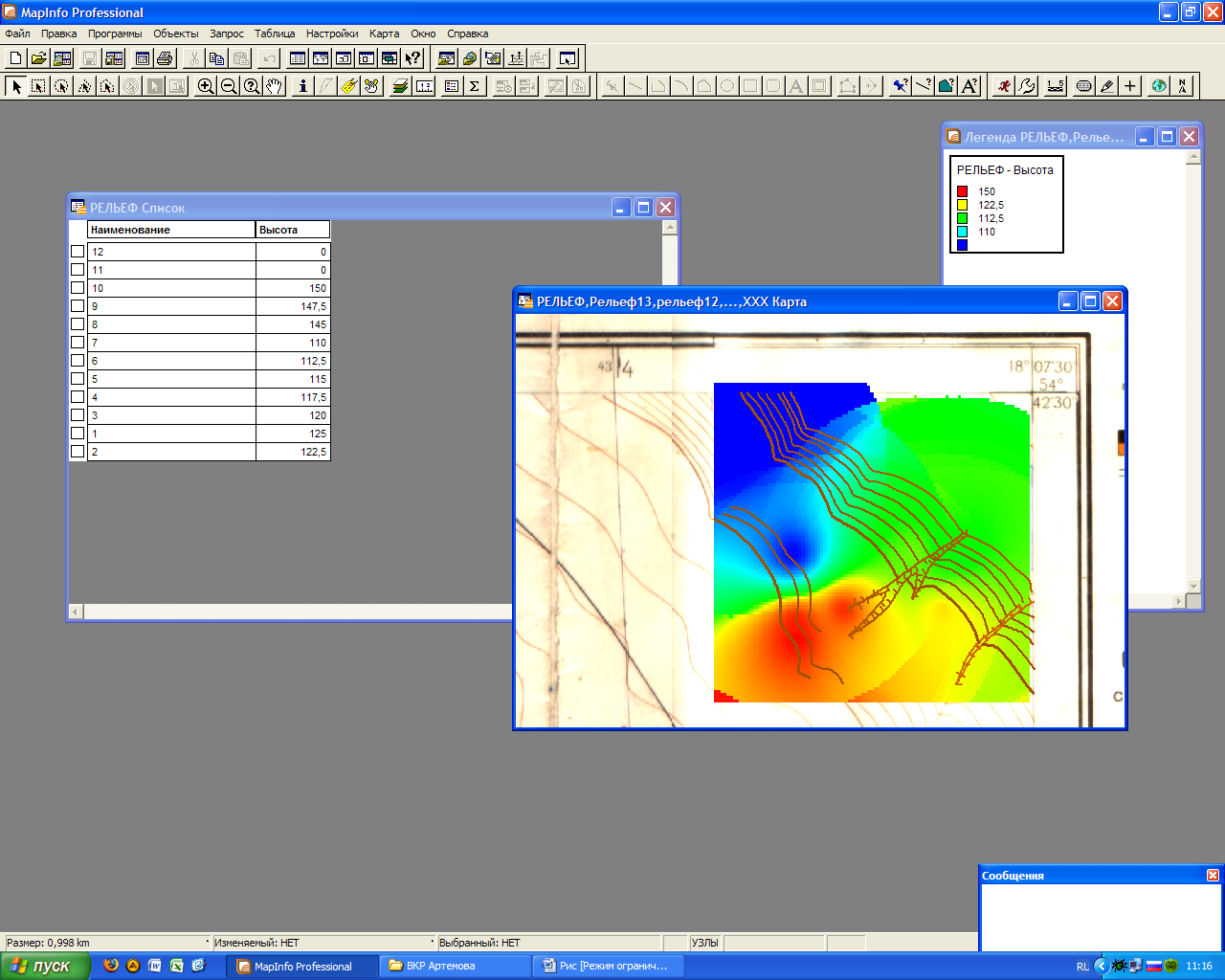
Далее выполняем действия по сохранению созданию рабочего набора, компоновки карты и формирование макета печати в окне «Отчета».

Рис. Окно Map Info: пример компоновки карты и формирования макета печати в окне «Отчета».
После выполнения этих действий выводим на принтер полученный результат, который является графическим приложением к пояснительной записке по лабораторной работе № 3. Все данные сохраняются в рабочем каталоге.
Лабораторная работа № 4
Агрегирование данных.
Агрегирование данных предполагает переход к собирательным, обобщенным характеристикам объектов, сгруппированным по различным критериям.
Первый способ группировки — объединение объектов одной темы в соответствии с их размещением внутри полигональных объектов другой темы.
В системе Maplnfo Professional из таких агрегированных данных могут быть созданы новые типы объектов — Группы точек и Коллекции. Группы точек объединяют точечные объекты.
Объект «Коллекция» может включать объекты разных типов локализации — точечных, линейных и площадных, которые становятся одним объектом. Например, так могут быть объединены в один все водные объекты Карельского перешейка — ключи, реки и озера, которые образуют систему Вуокса.
Второй способ группировки — объединение объектов по равенству значений определенного атрибута. Например, если выполнена оценка состояния инженерных коммуникаций в микрорайонах города, то можно составить карту районирования территории по этому показателю, выполнив агрегирование данных. Если два соседних микрорайона имеют один уровень состояния, то они будут объединены, а общая граница между ними удалена. Атрибутивная информация объединяемых районов также агрегируется — в зависимости от вида атрибута может вычисляться суммарное значение, среднее или средневзвешенное, максимальное или минимальное.
Одним из вариантов агрегирования является функция Maplnfo Professional «Оконтуривание объектов». Эта функция создает выпуклую оболочку вокруг выделенного объекта или объектов. Атрибутивные данные при этой процедуре не объединяются. Выпуклая оболочка может быть одна для всех выделенных объектов или для каждого объекта своя. На рисунках…… представлена последовательность действий при варианте агрегирования функцией «Оконтуривание объектов» для выделенных объектов слоя «Растительность» в пошаговом режиме.
1) ОБЪЕКТЫ Оконтурить объекты -Далее
2) Варианты "Создать один контур для всех объектов" ("Создать контуры для каждого объекта")- ОК-
3) Сохранить как («Оконтуривание объектов Растительности») - OK.

Рис. Последовательность действий при варианте агрегирования функцией «Оконтуривание объектов» для выделенных объектов слоя «Растительность». Шаг 1.

Рис. ….Последовательность действий при варианте агрегирования функцией «Оконтуривание объектов» для выделенных объектов слоя «Растительность».
Создание нового контура. Шаг 2.

Рис. ….Последовательность действий при варианте агрегирования функцией «Оконтуривание объектов» для выделенных объектов слоя «Растительность». Формирование стиля созданного нового контура. Шаг 3.
Далее выполняем действия по сохранению (созданию) слоя, создания «Легенды», рабочего набора, компоновки карты и формирование макета печати в окне «Отчета».
После выполнения этих действий выводим на принтер полученный результат. Все данные сохраняются в рабочем каталоге.
Зонирование. Основное назначение функций этой группы состоит в построении новых объектов — зон, т.е. участков территорий однородных в смысле выбранного критерия или группы критериев. Границы зон могут либо совпадать с границами ранее существовавших объектов (задача определения (нарезки) избирательных округов по сетке квартального деления), либо строиться в результате различных видов моделирования (зоны экологического риска). Типичные задачи этого типа — выделение зон различной степени проходимости, экологического риска, зонирование урбанизированных территорий по транспортной доступности, построение зон обслуживания поликлиник и т.д. Работа может проводиться как с растровыми, так и с векторными моделями. Расчеты осуществляются как по одной, так и по группе характеристик и могут быть обобщены по заданным пользователем критериям.
Операция построения районов может выполняться и полностью вручную (например, в Maplnfo Professional). Эта функция позволяет создавать новые районы, перепланировать существующие и т.д. Например, можно осуществить построение избирательных округов или зон обслуживания поликлиник из единиц административного деления. При выполнении этой операции автоматически пересчитываются обобщенные числовые характеристики для всех районов, например число избирателей или детей школьного возраста. Это позволяет учесть множество сложно формализуемых критериев.
Операции зонирования могут быть основаны на формальных методах кластерного анализа в пространстве признаков и перенесении результатов кластеризации в географическое пространство. Например, в результате раскопок скифских курганов археологами было найдено значительное число кинжалов, которые отличались по размеру и пропорциям отдельных частей. Кластеризация с использованием алгоритма с условным названием «Плесень» позволила, с одной стороны, выделить устойчивые группы объектов в пространстве признаков, а с другой — проследить слияние этих групп при изменении параметра, определяющего близость объектов. Перенесенные на карту результаты кластеризации позволили подтвердить гипотезу археологов о связях отдельных племен.
Лабораторная работа № 5
Формирование и редактирование пространственных данных.
Проверка топологической корректности векторных данных
Во всех полнофункциональных ГИС есть средства формирования и редактирования пространственных данных. С точки зрения анализа нас интересуют такие средства, в которых при формировании или редактировании одних данных используются другие.
Среди функций редактирования данных для систем, не поддерживающих топологические модели данных, есть функции, позволяющие из любых данных создавать топологически корректные структуры, т.е. структуры, не имеющие самопересечений, пустот и перекрытий между полигонами, перехлестов и недоводов для линейных объектов.
Проверка топологической корректности полигонов в системе Maplnfo Professional осуществляется с помощью меню «Проверка полигонов», в котором можно активизировать следующие функции:
- «Определение самопересечений». При установке флажка в этом пункте меню места возникновения самопересечений полигонов (узлы пересечений линейных сегментов, принадлежащих одному полигону) помечаются специальным символом.
- «Определение перекрытий». Если в этом пункте меню установлен флажок, то программа будет находить перекрытия площадных объектов. Вы можете выбрать стиль полигона (заливку и тип границы), которыми будут отображаться перекрытия на карте.
- «Определения пустот между полигонами». При установке флажка в этом пункте меню пустоты между полигонами
Так, при удалении перекрытий в системе Maplnfo Professional участок перекрытия будет присоединен к тому полигону, площадь которого больше, и удален из полигонов с меньшей площадью. При удалении пустот между полигонами задается максимальная площадь, которую может иметь удаляемая пустота. Пустотная область присоединяется к тому из соседних с ней полигонов, площадь которого больше.
Для обеспечения топологической корректности информации в Maplnfo Professional предусмотрены также операции «Совмещение и генерализация». Три главные функции этой группы операций:
совмещение узлов разных объектов;
разреживание узлов/генерализация;
удаление избыточных полигонов.
При выполнении этих операций необходимо настроить некоторые параметры: допуски расстояний до конечных и промежуточных узлов в первой функции, расстояния между узлами, величины коллинеарных отклонений (стрела прогиба для трех точек) — во второй, максимальная площадь — для третьей.





